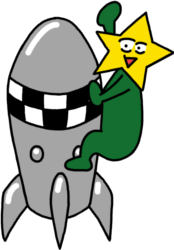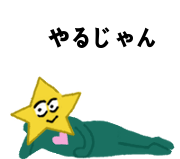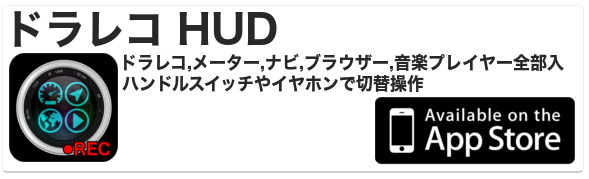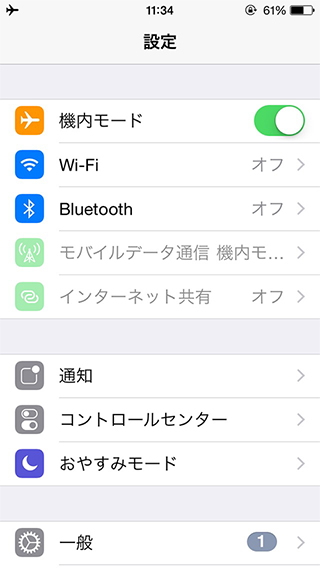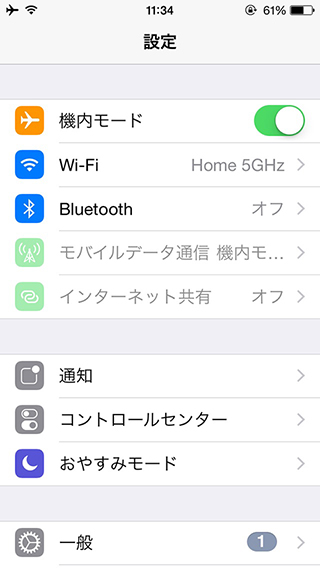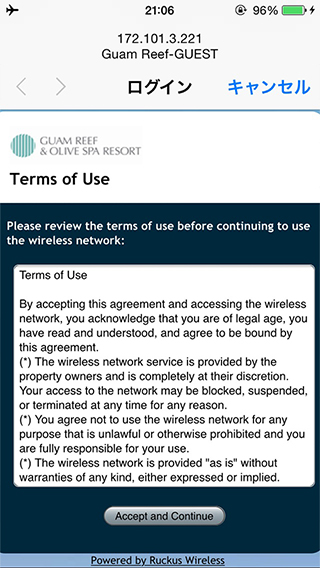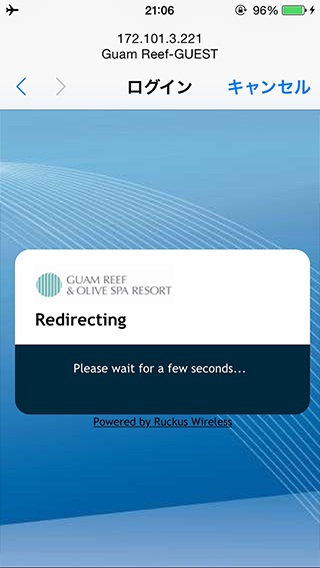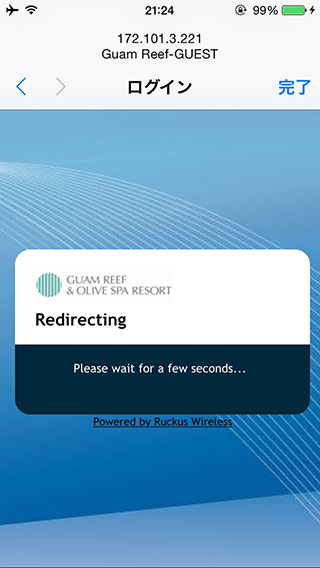海外で高額請求されずにスマホでネットを使う方法
しょうこです。
海外でFree Wi-Fiを使う方法を画像付きで紹介しますよー。
何も設定せずに海外でスマホを使うとパケット代がすごいことになって
何十万、何百万という高額請求されてしまいます。
各携帯会社によっては海外で使用するためのプラン等があると思いますが正直もったいないです。
それなりの観光地であればFree Wi-Fiスポットがたくさんあるので、それを活用していきましょう。
今回は英語圏で使用したときの画像で説明します。
まずは機内モードに設定
飛行機に乗ったらこのモードに切り替えましょう。
「設定」から「機内モード」をオンにします。
左上に飛行機マークがついたらオッケーです。
機内モードのままWi-Fiをオン
現地に着いたらさっそく使ってみましょう。
機内モードにするとWi-Fiがオフになります。
なので、Wi-Fiをオンにしましょう。
この画像では既に接続されていますが
おそらく「接続されていません」の文字が出ていると思います。
Wi-Fiをクリックして使いたいネットワークを選択しましょう。
Free Wi-Fiの看板があってもホテルやカフェなどは鍵マークがついて
パスワードを入力しなければ使えない場合があります。
その時は店員さんや受付の人に
「Can I use the Wi-Fi?」とか軽く聞けばパスワードを教えてくれるのでそれを入力しましょう。
ネットワーク接続の確認をしてくる恐ろしげな画面
接続が上手くいくと英語がいっぱい書いてある画面が出てきます。
他の場所で接続した場合も似たような画面が出てきます。
英語でゴニャゴニャと何かに同意しろと言っていますね。
この画像は同意ボタンが「Accept and Continue」となっています。
規約が書かれているだけなので同意ボタンを押してしまって大丈夫です。
他には「Agree」と「Not agree」「Disagree」と
同意ボタンと同意しないボタンが並んで表示されている場合があります。
その時は「Agree」のボタンを押しましょう。
チェックボックスにチェックを入れてから同意ボタンを押すパターンもあるようです。
ボタンを押すと…
こんな画面が出てきたら少々待ってみましょう。
しばらくすると右上が「完了」に変わるので、
そこをタップして接続完了です!
接続が上手くいくと飛行機マークの隣に電波マークが出ます。
電波マークが出ないときはもう一度接続し直してみましょう。
これでFree Wi-Fiが使えます!
LINEやViberなどのアプリを通せば通話も可能なので大変便利です。
現地でいきなり使うのが心配な方は日本のWi-Fiの使える環境で試してみることをオススメします。
[ad][ad]